Другие учетные записи в Windows 8.1
Другие учетные записи в Windows 8.1 - это страница настроек в приложении настроек ПК. Это позволяет вам управлять учетными записями других пользователей на вашем ПК. Вы можете использовать его, чтобы изменить тип учетной записи или удалить учетную запись.
Если вы хотите быстро открыть другие учетные записи, для вас есть хорошие новости: Windows 8.1 позволяет создать ярлык для открытия других учетных записей. После этого вы сможете открыть страницу «Управление другими учетными записями» одним щелчком мыши.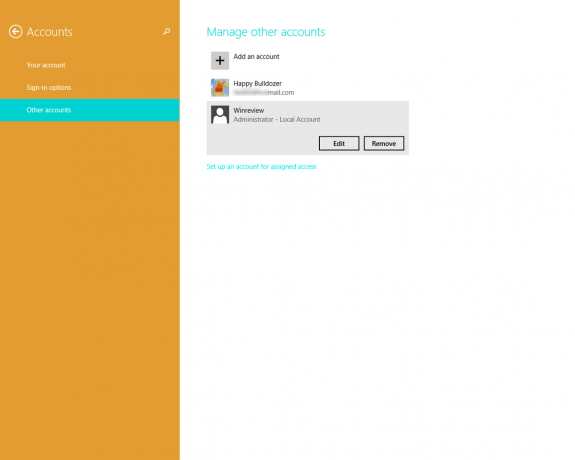
- Щелкните правой кнопкой мыши на рабочем столе и выберите «Создать» -> «Ярлык» в его контекстном меню:

- Введите или скопируйте и вставьте следующее в качестве цели ярлыка:
% localappdata% \ Packages \ windows.immersivecontrolpanel_cw5n1h2txyewy \ LocalState \ Indexed \ Settings \ en-US \ AAA_SettingsPageAccountsUsers.settingcontent-ms
Примечание. «En-us» здесь означает английский язык. Измените его соответственно на ru-RU, de-DE и так далее, если у вас другой язык Windows.

- Дайте ярлыку любое имя по вашему выбору и установите нужный значок для только что созданного ярлыка:

- Теперь вы можете попробовать этот ярлык в действии и закрепить его на панели задач или на самом начальном экране (или внутри меню «Пуск», если вы используете какое-либо стороннее меню «Пуск», например Классическая ракушка). Обратите внимание, что Windows 8.1 не позволяет привязать этот ярлык к чему-либо, но есть обходной путь.
Чтобы закрепить этот ярлык на панели задач, используйте отличный бесплатный инструмент под названием Прикрепить к 8.
Чтобы закрепить этот ярлык на начальном экране, вам необходимо разблокировать пункт меню «Прикрепить к начальному экрану» для всех файлов в Windows 8.1.
Вот и все! Теперь каждый раз, когда вам нужно быстро получить доступ к этой опции, вы можете просто щелкнуть только что созданный ярлык!


